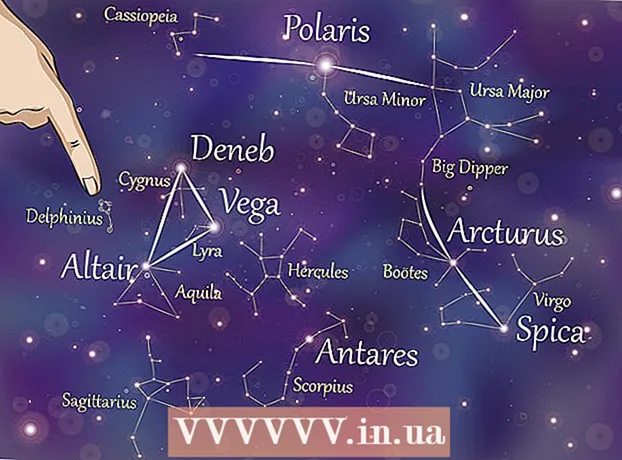Müəllif:
Judy Howell
Yaradılış Tarixi:
2 İyul 2021
YeniləMə Tarixi:
1 İyul 2024

MəZmun
Bu yazıda, Gmail-də bir dəfə e-poçt göndərmək istədiyiniz bütün kontaktlarla bir siyahı necə yaradılacağını oxuya bilərsiniz. Gmail-in mobil versiyasında belə bir poçt siyahısı yarada bilməzsiniz və ya poçt siyahınızı ağıllı telefonunuzda və ya tabletinizdə alıcı olaraq seçə bilməzsiniz.
Addımlamaq
 Google Əlaqə səhifəsini açın. PC veb brauzerinizdə https://contacts.google.com/ ünvanına daxil olun. Bu, Google-a daxil olmağınız şərti ilə Google-dakı bütün kontaktlarınız olan bir səhifə açacaqdır.
Google Əlaqə səhifəsini açın. PC veb brauzerinizdə https://contacts.google.com/ ünvanına daxil olun. Bu, Google-a daxil olmağınız şərti ilə Google-dakı bütün kontaktlarınız olan bir səhifə açacaqdır. - Google hesabınıza daxil olmamısınızsa, istənildikdə e-poçt adresinizi daxil edin, vurun NÖVBƏTİ, parolunuzu daxil edin və vurun NÖVBƏTİ daxil olmaq
- Səhv hesaba daxil olmusunuzsa, səhifənin sağ üst hissəsindəki profil nişanını vurun və sonra düzgün hesabı seçin (biri varsa) və ya vurun Hesab əlavə edin və istənildikdə e-poçt adresinizi və şifrənizi daxil edin.
 Kontaktlarınızı seçin. Siçanı bir kontaktın profil şəklinə (və ya istifadəçi bir şəkil əlavə etmədiyi təqdirdə onun baş hərflərinə), sonra fotoşəkil və ya baş harflərin yerinə görünən qutunu vurun və istədiyiniz bütün əlaqələr üçün bu əməliyyatı təkrarlayın. əlavə etmək.
Kontaktlarınızı seçin. Siçanı bir kontaktın profil şəklinə (və ya istifadəçi bir şəkil əlavə etmədiyi təqdirdə onun baş hərflərinə), sonra fotoşəkil və ya baş harflərin yerinə görünən qutunu vurun və istədiyiniz bütün əlaqələr üçün bu əməliyyatı təkrarlayın. əlavə etmək.  "Etiketlər" simgesini vurun
"Etiketlər" simgesini vurun  basın Etiket yaradın. Bu seçimi açılır menyunun alt hissəsində tapa bilərsiniz. Sonra bir pəncərə açılacaqdır.
basın Etiket yaradın. Bu seçimi açılır menyunun alt hissəsində tapa bilərsiniz. Sonra bir pəncərə açılacaqdır.  Ad daxil edin. Poçt siyahınız üçün istifadə etmək istədiyiniz adı daxil edin. Bu, qrupdakı bütün insanlara bir e-poçt göndərmək üçün "Kimə" sahəsinə yazmalı olduğunuz ad.
Ad daxil edin. Poçt siyahınız üçün istifadə etmək istədiyiniz adı daxil edin. Bu, qrupdakı bütün insanlara bir e-poçt göndərmək üçün "Kimə" sahəsinə yazmalı olduğunuz ad.  basın Yadda saxla. Bu seçimi pəncərənin sağ alt küncündə tapa bilərsiniz. Bu yolla əlaqə siyahınızı etiket kimi saxlayırsınız.
basın Yadda saxla. Bu seçimi pəncərənin sağ alt küncündə tapa bilərsiniz. Bu yolla əlaqə siyahınızı etiket kimi saxlayırsınız.  Gmail qutunuzu Gmail-də açın. Https://www.gmail.com/ saytına gedin və istənildikdə e-poçt adresinizi və şifrənizi yenidən daxil edin.
Gmail qutunuzu Gmail-də açın. Https://www.gmail.com/ saytına gedin və istənildikdə e-poçt adresinizi və şifrənizi yenidən daxil edin. - Bu poçt siyahısını yaratdığınız hesabla eyni hesab olmalıdır.
 basın Çək. Bu düymə gələnlər qutunuzun solundadır. Bu "Yeni Mesaj" pəncərəsini açacaqdır.
basın Çək. Bu düymə gələnlər qutunuzun solundadır. Bu "Yeni Mesaj" pəncərəsini açacaqdır.  Etiketinizin adını daxil edin. "Yeni Mesaj" pəncərəsinin yuxarı hissəsindəki "Kimə" sahəsinə qrupun adını yazın. İndi "Kimə" sahəsinin altında qrupun adını və orada görünən bir neçə ad görməlisiniz. E-poçtunuzu qrupa ünvanlamaq üçün "Kimə" sahəsindəki qrup adını basın. Qrupunuzun adını burada görməsəniz və ya adını dəqiq xatırlaya bilmədiyiniz üçün qrupun adını "Kimə" sahəsinə yaza bilmirsinizsə, növbəti mərhələyə keçin. Əks təqdirdə aşağıdakı addımı atlayın.
Etiketinizin adını daxil edin. "Yeni Mesaj" pəncərəsinin yuxarı hissəsindəki "Kimə" sahəsinə qrupun adını yazın. İndi "Kimə" sahəsinin altında qrupun adını və orada görünən bir neçə ad görməlisiniz. E-poçtunuzu qrupa ünvanlamaq üçün "Kimə" sahəsindəki qrup adını basın. Qrupunuzun adını burada görməsəniz və ya adını dəqiq xatırlaya bilmədiyiniz üçün qrupun adını "Kimə" sahəsinə yaza bilmirsinizsə, növbəti mərhələyə keçin. Əks təqdirdə aşağıdakı addımı atlayın.  Əvvəllər yaratdığınız bütün qrup adlarının siyahısına baxın. Qrup adını xatırlamadığınız üçün yuxarıdakı addımı tamamlaya bilməmisinizsə, istifadə etdiyiniz Gmail hesabı daxilində istifadə etdiyiniz bütün qrupların adlarının siyahısını görmək üçün aşağıdakıları edin, sonra onu seçin e-poçtunuzu alan şəxs.
Əvvəllər yaratdığınız bütün qrup adlarının siyahısına baxın. Qrup adını xatırlamadığınız üçün yuxarıdakı addımı tamamlaya bilməmisinizsə, istifadə etdiyiniz Gmail hesabı daxilində istifadə etdiyiniz bütün qrupların adlarının siyahısını görmək üçün aşağıdakıları edin, sonra onu seçin e-poçtunuzu alan şəxs. - Müvafiq sahədə "Kimə" sözünü vurun. Açılan pəncərədə, pəncərənin sağ üst küncünün yanında "Kontaktlarım" düyməsini vurun. Sonra daxil olduğunuz Gmail hesabı üçün yaratdığınız bütün qrupların adları ilə açılan menyu görəcəksiniz.
- İstifadə etmək istədiyiniz qrupun adını basın. Qrupdakı bir neçə kişidən təsadüfi seçim pəncərədə görünəcək.
- Qrupdakı bütün kontaktları seçmək üçün pəncərənin sol üst küncünün yanında "Hamısını Seç" in yanındakı sahəni vurun.
- "ENTER" düyməsini basın. Bu seçim pəncərənin sağ alt küncündə görünür.
- İstifadə etmək istədiyiniz qrupun bütün əlaqələndiricilərinin artıq e-poçtun "Kimə" sahəsində olduğundan əmin olun.
 Mövzu daxil edin və mesajınızı yazın. Bunu müvafiq olaraq "Mövzu" mətn sahəsində və aşağıdakı boş sahədə edin.
Mövzu daxil edin və mesajınızı yazın. Bunu müvafiq olaraq "Mövzu" mətn sahəsində və aşağıdakı boş sahədə edin.  basın Göndərmək. "Yeni Mesaj" pəncərəsinin sol alt küncündə mavi düymədir. E-poçtunuzu qrupdakıların hər birinə bu şəkildə göndərirsiniz.
basın Göndərmək. "Yeni Mesaj" pəncərəsinin sol alt küncündə mavi düymədir. E-poçtunuzu qrupdakıların hər birinə bu şəkildə göndərirsiniz.
Göstərişlər
- "Kimə" əvəzinə "Gizli" sahəsini istifadə edərək poçt siyahınızdakı əlaqələrin bir-birinin adlarını görməsinin qarşısını ala bilərsiniz.
- Ayrıca basaraq əlaqə siyahınıza daxil ola bilərsiniz ⋮⋮⋮ Gmail ekranının sağ üst küncünü tıklayaraq. Sonra basın Daha çox sonra açılan menyunun alt hissəsində və nəhayət açılır Əlaqə açılır menyuda.
- Bundan əlavə bir model və ya saxta bir əlaqə yaratmaq, sonra Google-da sözdə bir CSV faylı olaraq ixrac etmək, Excel-də CSV sənədini düzəltmək və sonra yenidən idxal etməkdir. Hələ əlaqə siyahınızda olmayan bir çox e-poçt mesajınız varsa, bu yaxşı bir seçimdir.
Xəbərdarlıqlar
- E-poçt siyahınızı Gmail-in mobil versiyasında istifadə edə bilməzsiniz.